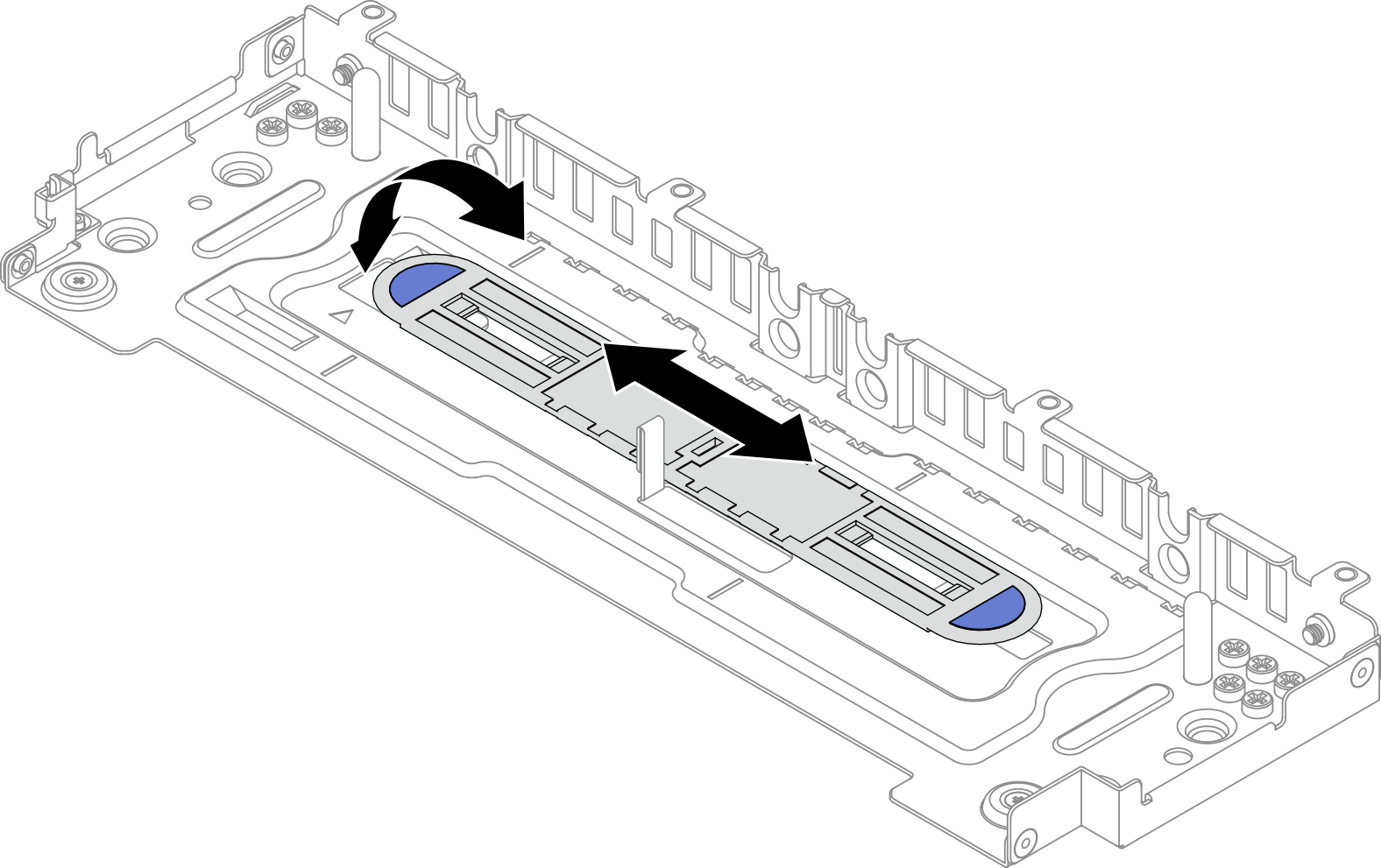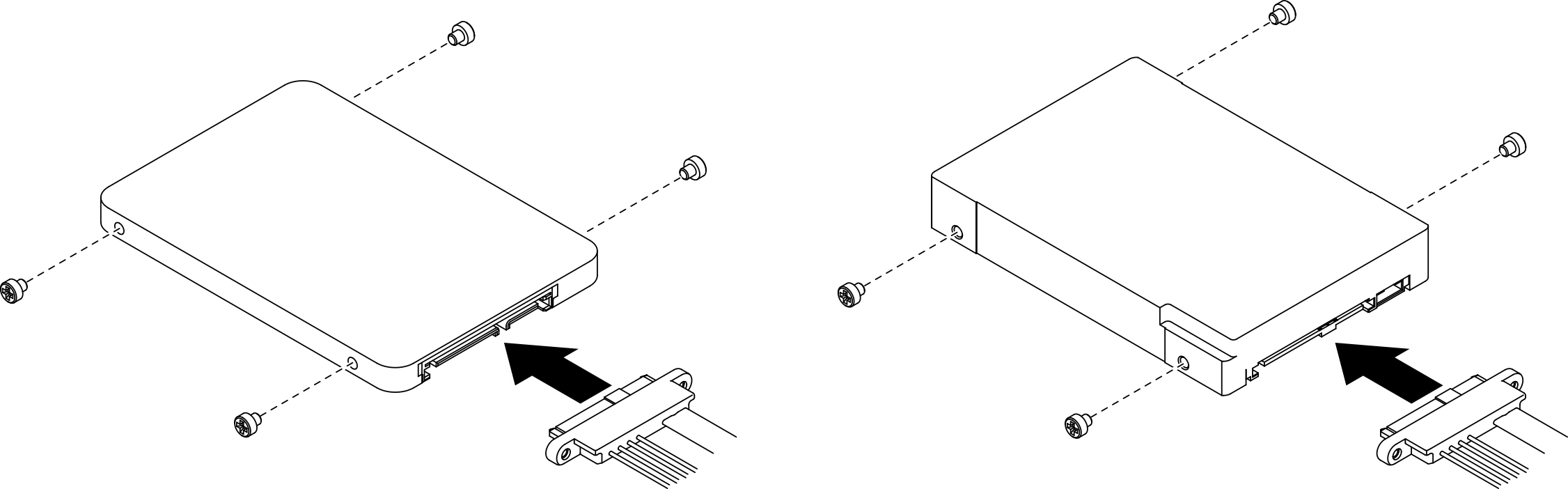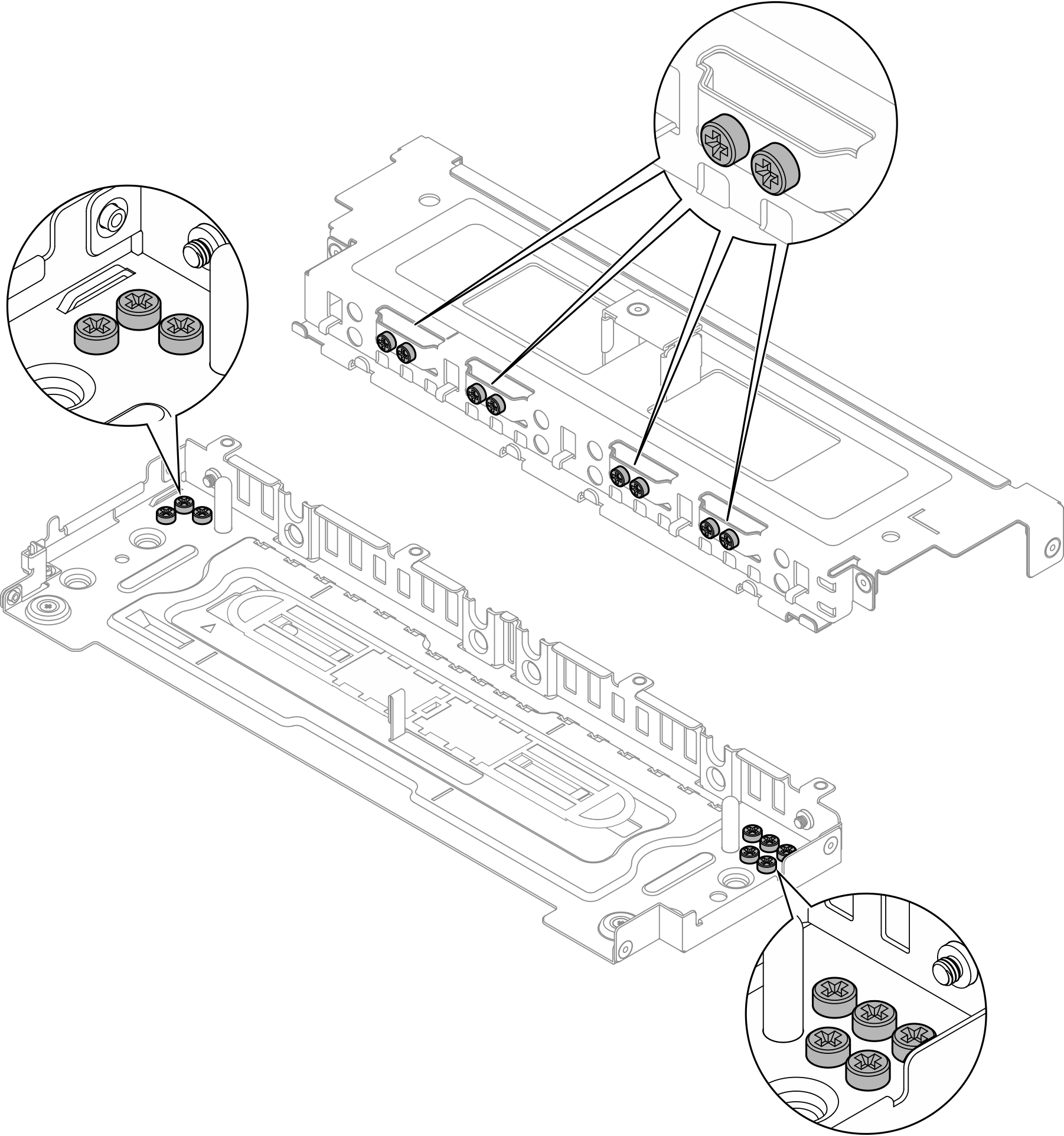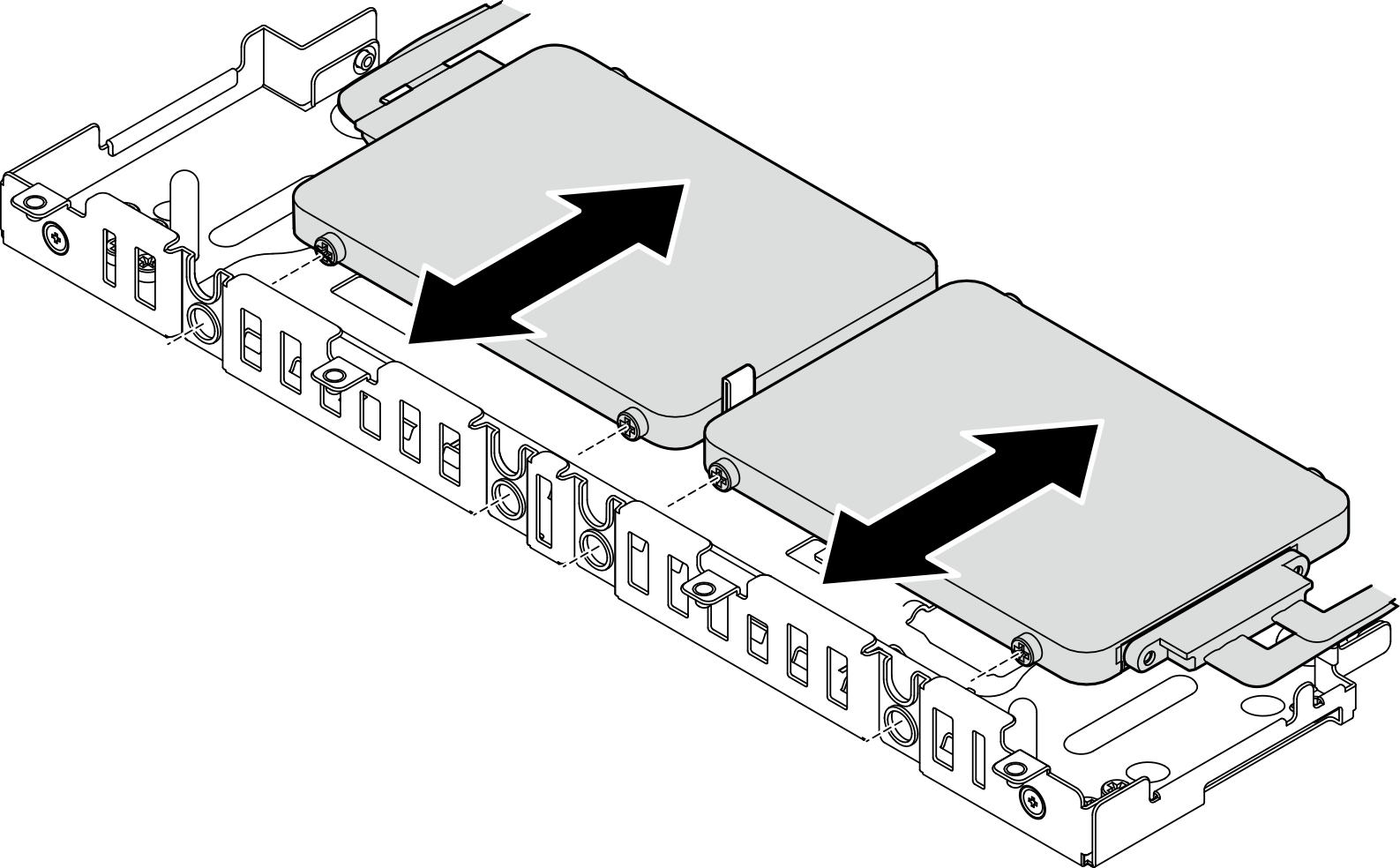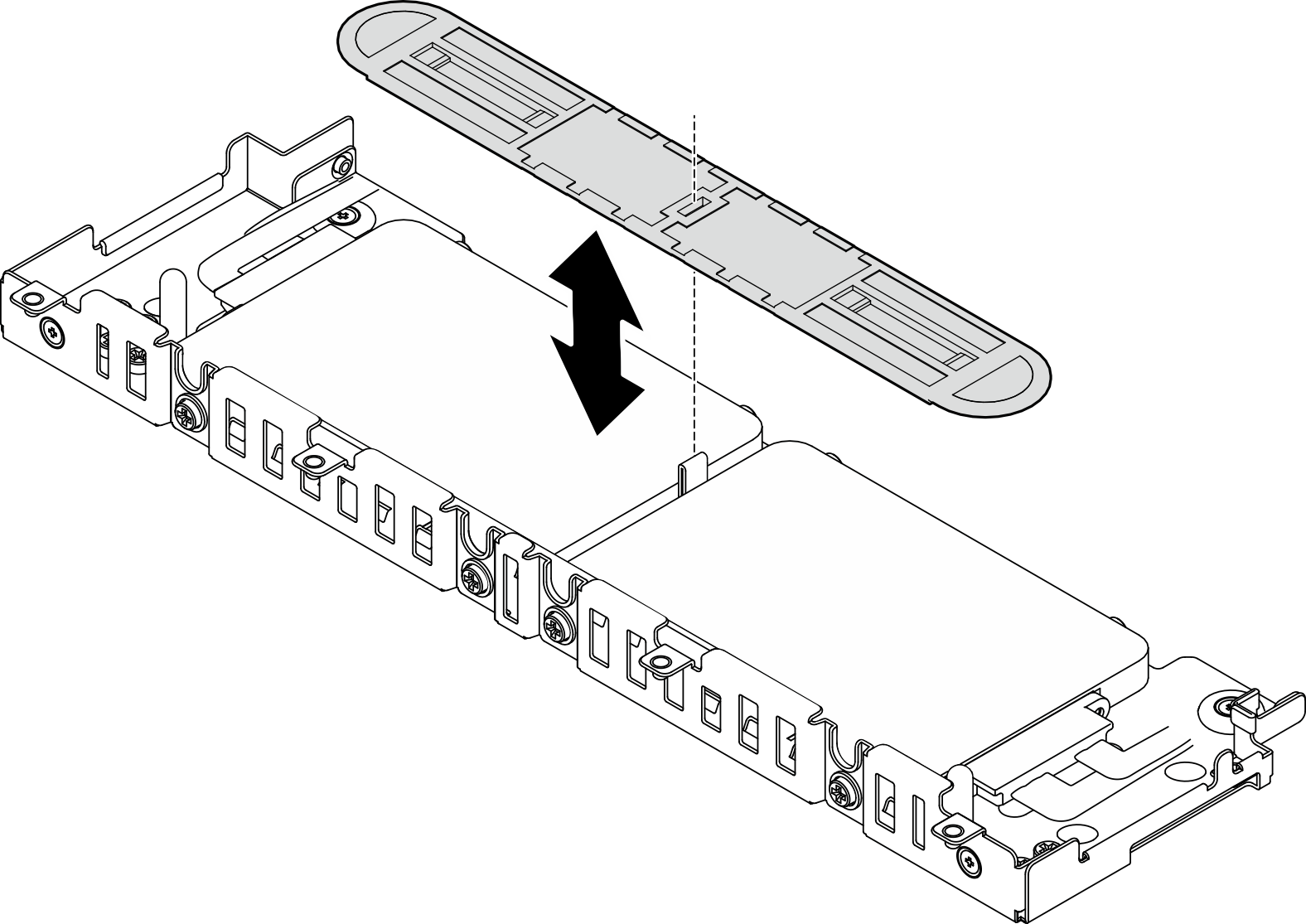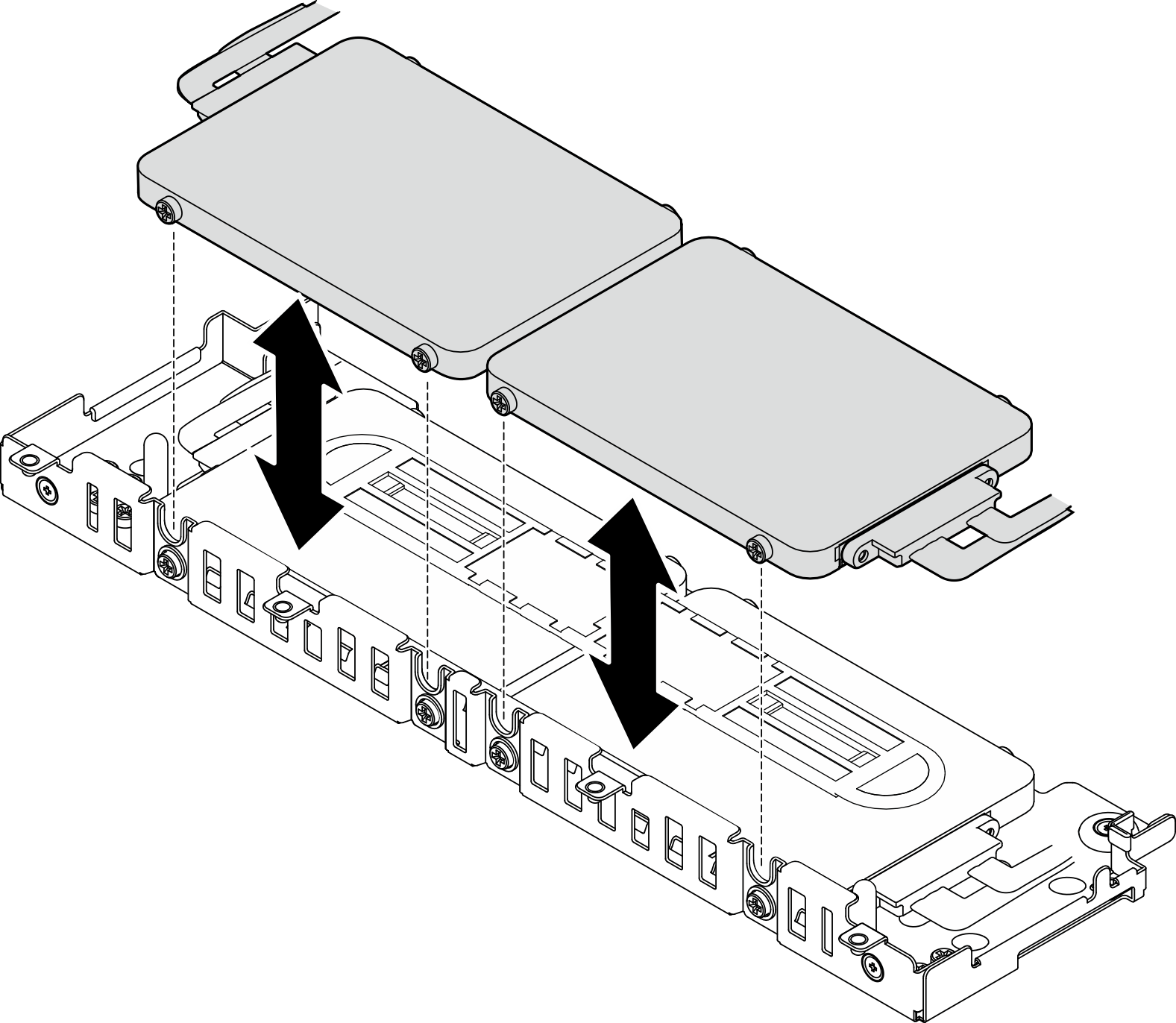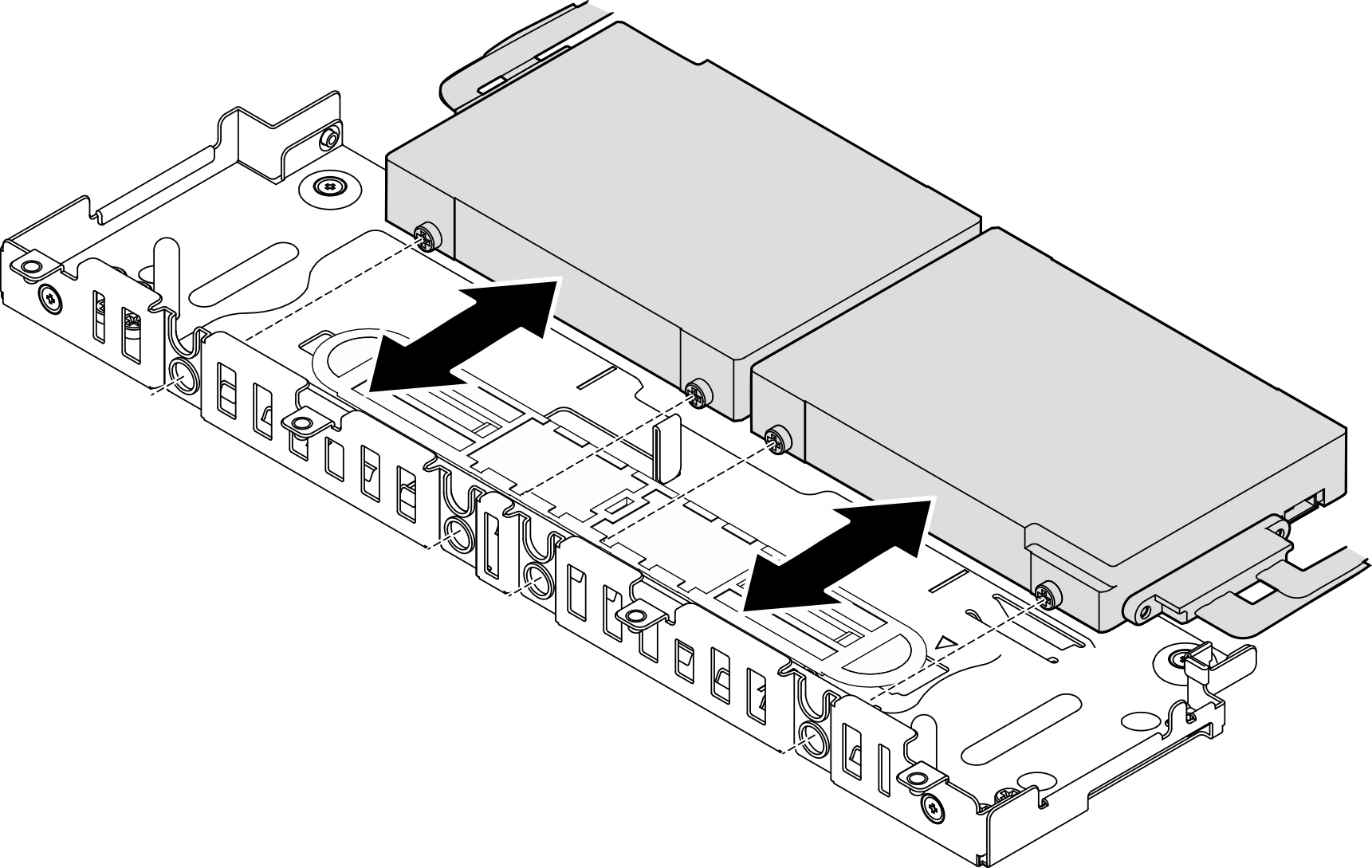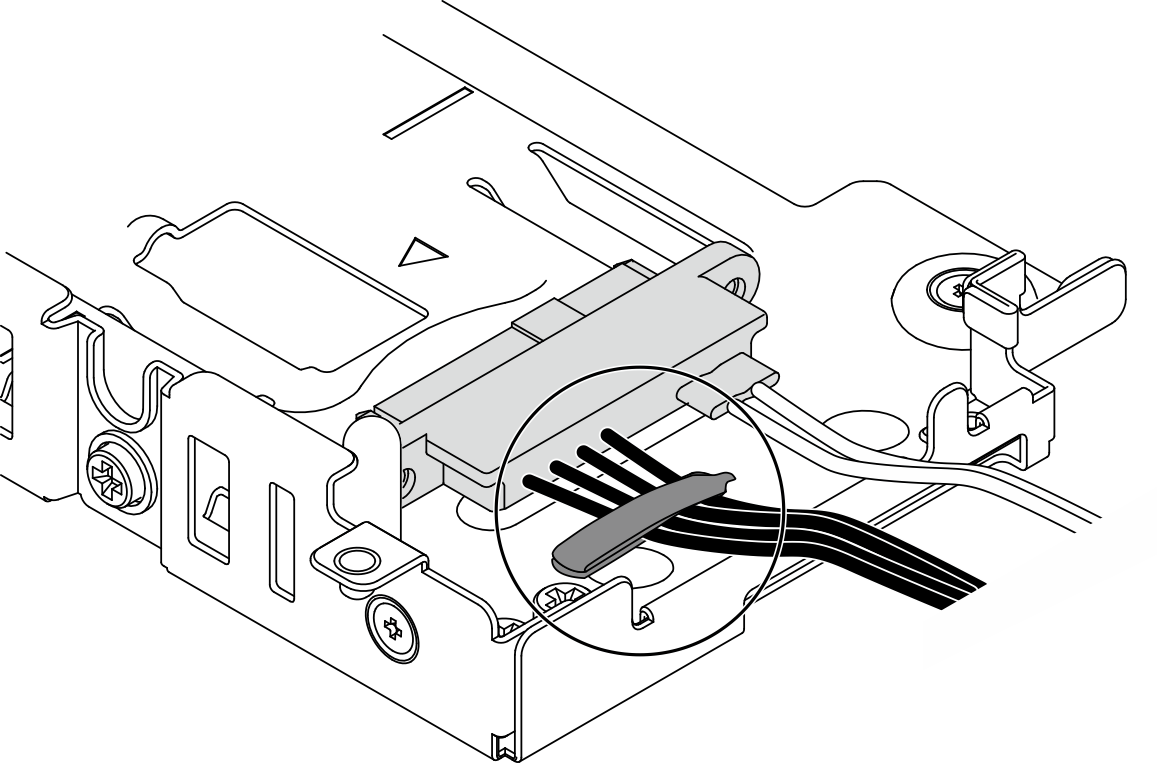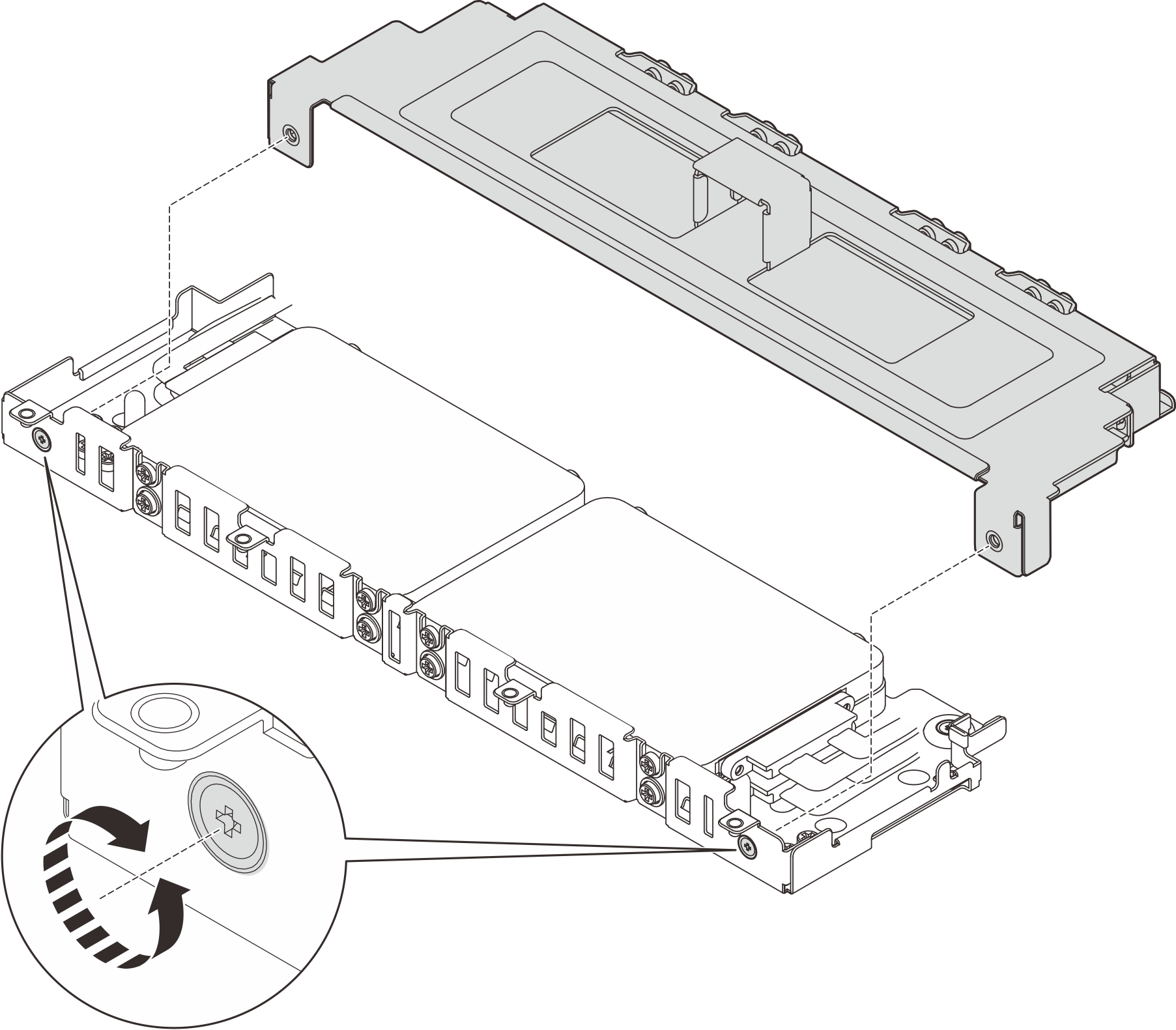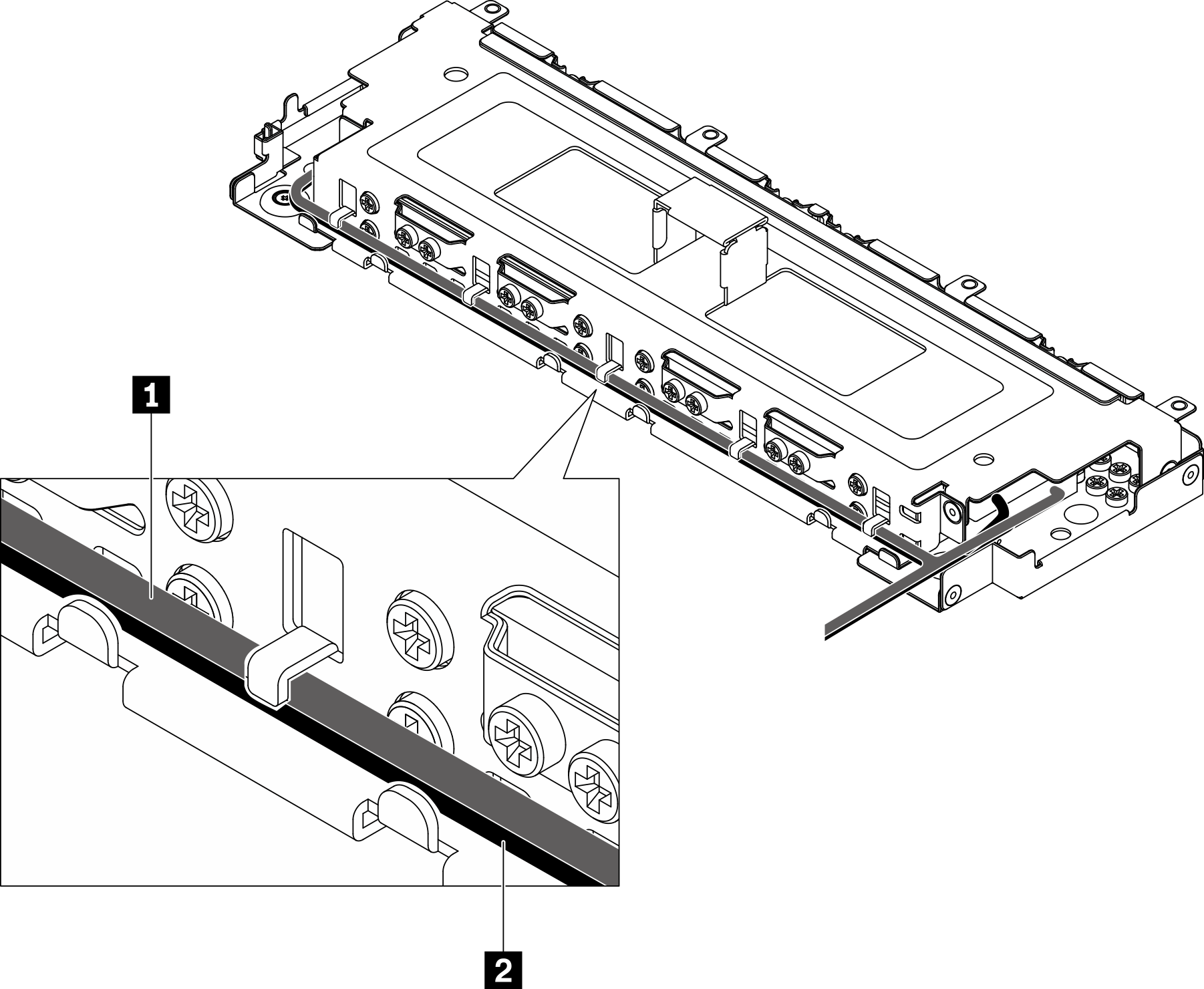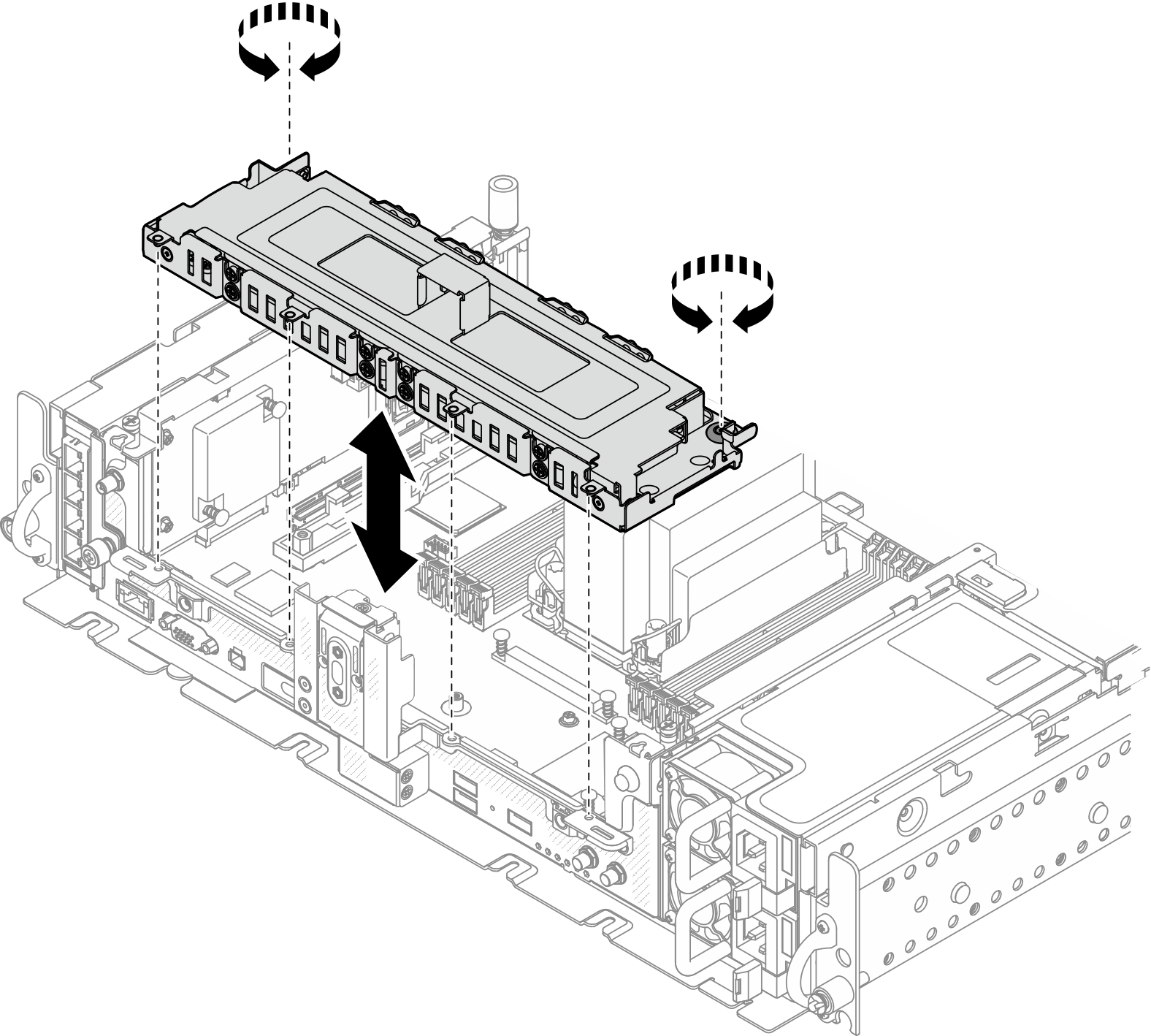安装硬盘仓和无托盘硬盘
请参阅本主题了解如何安装硬盘仓和无托盘硬盘。
关于本任务
服务器支持以下无托盘硬盘:
四个 7 毫米 SAS/SATA/NVMe 无托盘硬盘
表 1. 带 7 毫米硬盘的硬盘插槽和 PCIe 插槽编号 PCIe 插槽 7
(OCP 3.0)
转接卡 1 PCIe 插槽 5 转接卡 2 PCIe 插槽 2 PCIe 插槽 1 和 2
(M.2 插槽 0 和 1)
PCIe 插槽 6 PCIe 插槽 3 硬盘 2 硬盘 3 硬盘 0 硬盘 1 两个 15 毫米 SAS/SATA/NVMe 无托盘硬盘
表 2. 带 15 毫米硬盘的硬盘插槽和 PCIe 插槽编号 PCIe 插槽 7
(OCP 3.0)
转接卡 1 PCIe 插槽 5 转接卡 2 PCIe 插槽 2 PCIe 插槽 1 和 2
(M.2 插槽 0 和 1)
PCIe 插槽 6 PCIe 插槽 3 硬盘 0 硬盘 1
从计划的配置对应的主题开始:
安装 7 毫米无托盘硬盘
安装 15 毫米无托盘硬盘
安装硬盘仓
提供反馈